conteúdo
- Como tornar um PDF não editável em um computador
- Como tornar um PDF não editável online
- Como tornar um PDF não editável em smartphones e tablets
- Como tornar um PDF não editável sem uma senha
Como tornar um PDF não editável em um computador
Se você precisar tornar um PDF não editável e deseja agir de computador, as soluções nas quais você pode confiar são as que você encontra listadas abaixo. Eles estão disponíveis para ambos Windows que para MacOS. Identifique aquele que você acha que pode fazer mais por você e experimente agora.
Adobe Acrobat Pro DC (Windows / macOS)
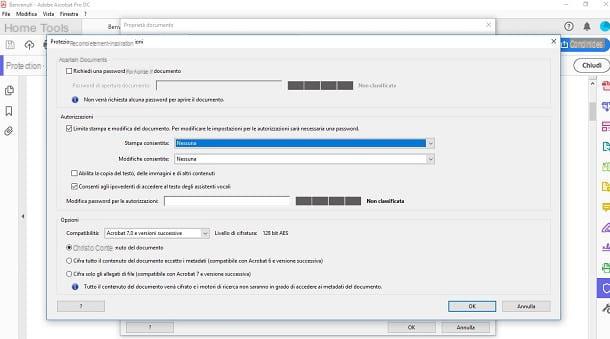
A primeira solução que eu recomendo que você considere se quiser tornar um PDF não editável por computador é Adobe Acrobat Pro DC. É um software desenvolvido pela conhecida software house que inventou o formato PDF, que permite abrir, visualizar e editar documentos pertencentes ao tipo em questão de várias formas, protegendo-os também de alterações. Funciona tanto em Windows como em macOS e é pago (tem preços a partir de 18,29 euros / mês), mas pode experimentá-lo gratuitamente durante 7 dias.
Para baixar o programa para o seu computador, acesse o site e clique no botão Teste (7 dias). Prossiga com a ativação do teste, registrando uma conta Adobe, inserindo no campo apropriado o endereço de e-mail que deseja utilizar, a senha e fornecendo os dados de pagamento. Se você já está registrado, pode fazer o login diretamente. Em seguida, aguarde a conclusão do download do software.
Quando o download for concluído, se você estiver usando Windows, abra o arquivo .exe obtido e, na janela que você vê aparecer na área de trabalho, clique nos botões Continuando e Sim, em seguida, faça login em sua conta da Adobe (se necessário) e clique no botão Comece a instalar.
Se você estiver usando MacOSEm vez disso, abra o pacote .dmg obtido e clique duas vezes noÍcone do instalador do Acrobat Pro DC localizado na janela exibida. Em seguida, clique no botão Apri, programa de concessão i licenças solicitado e proceda da mesma forma que já expliquei para o Windows.
Agora que a janela principal do software é exibida na tela, abra o arquivo PDF que você pretende proteger contra alterações selecionando o menu Envie o que está localizado no canto superior esquerdo, clicando no item Apri presente nele e escolhendo o documento de seu interesse.
Feito isso, na barra lateral direita, selecione o item Proteção e, na barra de ferramentas no topo, escolha a opção primeiro Outras opções e então isso Propriedades protetoras.
Na tela que agora é mostrada para você, selecione a opção Proteção de senha no menu de contexto, perto do texto Método de proteção. Portanto, coloque uma marca de seleção na caixa Restringir a impressão e edição do documento e defina a opção Não in Mudanças permitidas.
Neste ponto, digite a senha que deseja usar para proteger o arquivo no campo de texto correspondente à entrada Alterar senha para permissões e aperte o botão OK, digite a senha novamente e pressione o botão novamente OK (duas vezes seguidas). Por fim, clique no ícone disco flexível que você encontra na barra de menu na parte superior para salvar a senha no documento PDF.
PDFMate Free PDF Merger (Windows)
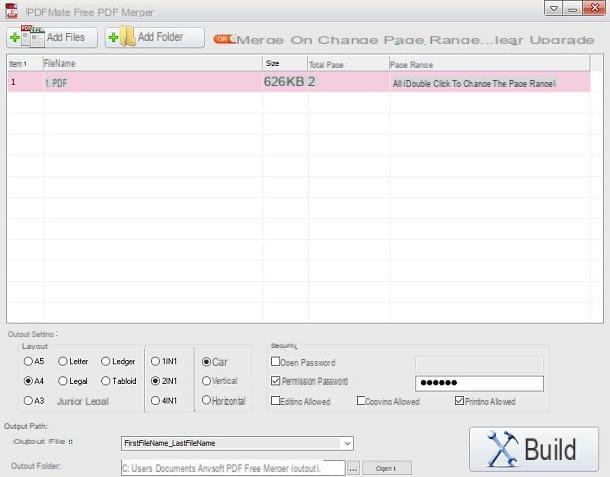
Se você estiver usando Windows, outra ferramenta que você pode usar para tornar um PDF não editável é PDFMate Free PDF Merger. É um software que permite converter documentos em PDF e poder definir proteções para evitar alterações não autorizadas.
Para baixar o programa em seu computador, acesse seu site e clique no botão Download grátis.
Assim que o download for concluído, abra o arquivo .exe obtido e, na janela que se abre na área de trabalho, pressione o botão Sim. A seguir, clique no botão OK, selecione a opção Eu aceito os termos do contrato de licença e clique no botão para a frente (por quatro vezes consecutivas), então naquele Instalar e, por fim, clique no botão final.
Agora que você vê a janela do programa em sua área de trabalho, clique no botão Adicionar arquivos na parte superior e selecione o arquivo PDF no qual deseja aplicar a proteção contra alterações. Como alternativa, você pode arrastar diretamente o arquivo no qual deseja atuar na janela do programa.
Em seguida, na seção abaixo, marque a caixa ao lado do item Senha de permissão e certifique-se de pelo menos a caixa Edição permitida está desativado (caso contrário, você pode fazer isso sozinho). Em seguida, digite o senha você deseja aplicar ao documento no campo de texto à direita.
Por fim, clique no botão Abre próximo ao item Pasta de saída e indique o local onde deseja salvar o arquivo de saída, em seguida, pressione o botão Construir para gerar o PDF seguro.
Visualização (macOS)
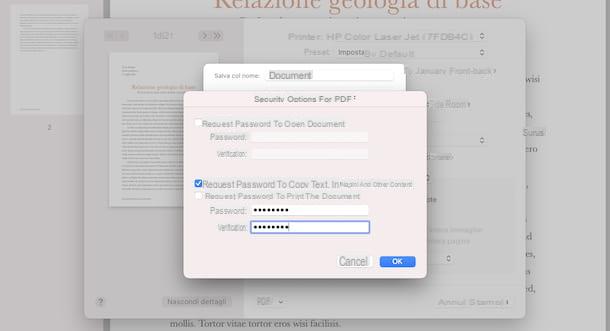
Se você estiver usando um Mac, pode recorrer a Visualização para visualizar PDFs e definir uma senha por meio da impressora virtual do sistema operacional da Apple.
Para poder usar o Preview (o aplicativo macOS padrão para visualizar e editar imagens e documentos PDF), clique duas vezes noÍcone de arquivo PDF no qual ir para agir. Se o Preview não for mais o visualizador de PDF padrão do Mac, clique com o botão direito no documento e selecione os itens Abrir com e Visualização no menu de contexto.
Depois de abrir o PDF, clique no menu Envie o localizado no canto superior esquerdo e escolha o item imprensa deste último. Na nova tela que aparece, clique no menu suspenso no canto inferior esquerdo e selecione a opção Salvar como PDF deste último, pressione o botão Opções de segurança.
Depois de concluir as etapas acima, selecione a opção Exigir senha para copiar texto, imagens e outros conteúdos, digite a senha que deseja aplicar ao seu PDF nos campos apropriados e pressione as teclas OK e ressalva, para salvar o documento em PDF com a senha que impede alterações.
Como tornar um PDF não editável online
Se você não deseja instalar nenhum software em seu computador, pode contar com ferramentas que funcionam diretamente online, na janela do navegador, para aplicar uma senha para proteção contra alterações não autorizadas em PDFs. Se isso lhe interessa, abaixo estão listadas aquelas que, na minha humilde opinião, representam as soluções mais interessantes da categoria.
PDF2GO
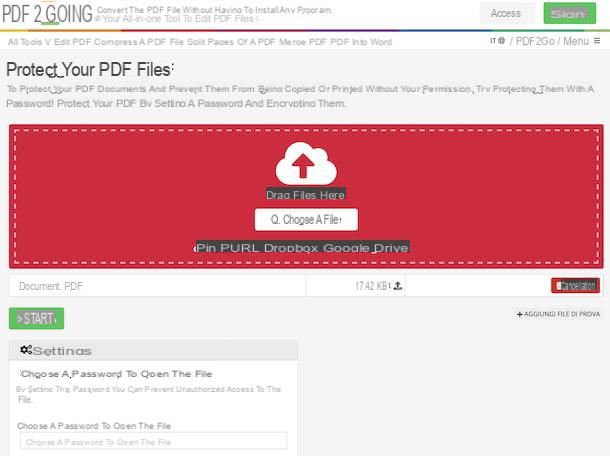
PDF2GO.com é um serviço online gratuito que permite realizar várias operações em PDFs, como mesclar vários arquivos, conversão de documentos em PDF e vice-versa, compactação e, claro, também sua proteção. A única coisa a ter em conta é que não permite o upload de arquivos com mais de 50 MB. Para contornar este limite e desbloquear outras funções extra, é necessário subscrever uma assinatura paga (ao custo de 5,50 euros / mês). A privacidade dos usuários, por outro lado, é protegida, pois os arquivos carregados nos servidores do serviço são excluídos automaticamente em poucas horas.
Para poder utilizá-lo para tornar um PDF não editável, vá à sua página inicial, clique no botão Escolha um arquivo e selecione o PDF em relação ao qual você deseja ir para agir. Como alternativa, você pode arrastar o documento diretamente para a janela do navegador ou pode clicar nos links Insira o URL, Dropbox o Google drive e baixe o documento da web.
Depois de carregado, localize a seção Configurações na parte inferior da página e defina os parâmetros de proteção. Portanto, marque a caixa ao lado do item Impedir a mudança que você encontra na área Defina uma senha para restringir as permissões, sob o título permissões e digite o senha você deseja usar para proteger o documento de alterações nos campos de texto apropriados.
Por fim, clique no botão Começar e espere o arquivo ser processado, então pressione o botão Baixar para baixar o PDF seguro para o seu computador. Alternativamente, você pode pressionar o botão Baixar arquivo ZIP para baixar um arquivo ZIP contendo o arquivo PDF ou clique no botão Upload para a nuvem para carregar o documento protegido em um serviço de armazenamento em nuvem.
Outras soluções para tornar um PDF não editável online

Você está procurando mais serviços online através dos quais você pode tornar um PDF não editável? Eu vou resolver você imediatamente. Na lista abaixo, de fato, você encontrará o indicado outras soluções pertencentes à categoria mencionada que você pode considerar usar.
- FoxyUtils - é um serviço online gratuito que permite definir uma senha para restringir certas ações que podem ser executadas em PDFs, como sua modificação. Proteja a privacidade do usuário, excluindo automaticamente os arquivos carregados em seus servidores após um determinado período de tempo. Observe que ele permite que você execute no máximo 5 operações por dia. Para contornar esse limite e remover a publicidade, você precisa assinar uma assinatura paga (a um custo básico de $ 5,99 / mês).
- Doces em PDF - outra solução utilizável via Web através da qual é possível aplicar uma senha a documentos PDF e fazer várias outras alterações no tipo de arquivo em questão. Observe que ele não permite o upload de arquivos com peso superior a 500 MB. Para contornar esta limitação e desbloquear outras funções adicionais, deve ser feita uma assinatura paga (ao custo básico de 6 euros / mês). A privacidade do usuário, por outro lado, é protegida, pois os PDFs carregados nos servidores do serviço são excluídos automaticamente em algumas horas.
- iLovePDF - é outro serviço da web que permite proteger e editar PDFs de várias maneiras. É gratuito, mas permite que você trabalhe em documentos de até 200 MB e processe apenas um arquivo por vez. Para contornar estes limites e desbloquear funções extras, você precisa se inscrever em uma assinatura paga (com custos a partir de 6 euros / mês). A privacidade do usuário, por outro lado, é protegida, pois os documentos carregados no serviço são automaticamente removidos dos servidores da empresa após algumas horas.
Como tornar um PDF não editável em smartphones e tablets
Você não tem um computador disponível e, portanto, gostaria que eu sugerisse algumas ferramentas pelas quais você pode tornar um PDF não editável, agindo como smartphone e tablet? Não antes de dizer que acabou! Na verdade, abaixo você encontrará alguns dos melhores aplicativos desse tipo. Dê uma olhada imediatamente, você não se arrependerá.
Foxit PDF Editor (Android / iOS / iPadOS)
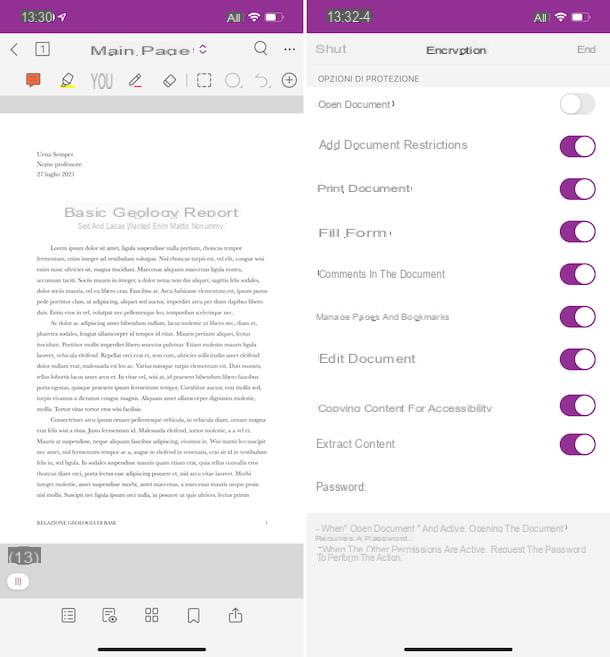
Se você deseja definir uma senha em documentos PDF na memória do seu smartphone ou tablet, a solução mais confiável é a oferecida por Foxit PDF Editor. É um aplicativo que permite editar facilmente documentos PDF que são fornecidos a você, inserindo elementos textuais, anotações, destaques, etc. Existe para Android e para iOS / iPadOS e é gratuito, mas para desbloquear alguns recursos avançados você precisa mudar para a variante paga (com o custo base de 11,49 euros, através de compras no aplicativo), que você pode experimentar gratuitamente por 7 dias.
Para baixar e instalar o aplicativo em seu dispositivo, siga estas etapas: se você estiver usando Android acesse a seção relevante da Play Store e pressione o botão Instalar (se você estiver usando um dispositivo no qual a Play Store não está disponível, você pode baixar o aplicativo em uma loja alternativa); se você está usando iOS / iPadOS, acesse a seção relevante da App Store, pressione o botão Ottieni, então sobre isso Instalar e autorizar o download via ID do rosto, tocá-ID e senha dell'ID Apple.
Em seguida, inicie o aplicativo selecionando o aplicativo relevante ícone que foi adicionado na tela inicial e toque no botão Começo encontrado na tela principal do Foxit PDF Editor. Neste ponto, vá para a seção Envie o do aplicativo, selecionando o item relevante na parte inferior, indica o localização a partir do qual tirar o PDF no qual deseja agir e o filete de seu interesse.
Agora que você está visualizando o documento PDF, toque no botão (...) localizado no canto superior direito, escolha o item Proteger no menu que aparece, então isso Criptografia de arquivo e continua ON a chave ao lado da opção Adicionar restrições de documento, então suba ON pelo menos a alavanca que você encontra em correspondência com o texto Editar documento, digite a senha que deseja usar no campo Palavra-passe e toque no item final canto superior direito.
Para concluir, clique emícone de compartilhamento localizado abaixo e escolha oapp ou o localização no seu dispositivo onde deseja salvar o documento com a senha.
Outras soluções para tornar um PDF não editável em smartphones e tablets

Se você pesquisar outras soluções através do qual você pode tornar um PDF não editável em movimento, sugiro que você dê uma olhada nos aplicativos adicionais pertencentes à categoria em questão que incluí na lista abaixo.
- Visualizador de PDF (Android / iOS / iPadOS) - aplicativo para Android e iOS / iPadOS, que permite visualizar e editar arquivos PDF inserindo textos, destaques, etc., até mesmo protegendo-os com uma senha. Observe, no entanto, que algumas opções adicionais, incluindo a capacidade de definir uma senha, estão disponíveis apenas ao fazer compras no aplicativo (a um custo básico de € 7,49 / três meses)
- Ferramentas PDF (Android) - aplicativo voltado apenas para dispositivos Android que oferece uma ferramenta específica para proteger PDFs com senhas, mas também outras ferramentas para dividir documentos, desbloqueá-los, etc. É gratuito, mas oferece compras dentro do aplicativo (a um custo de 2,49 euros) para acessar todas as funções oferecidas.
- Especialista em PDF (iOS / iPadOS) - é uma solução específica para iPhone e iPad, considerada por muitos como uma das mais confiáveis da categoria, que permite visualizar PDFs e trabalhar neles de várias formas, inclusive aplicando uma senha para evitar mudanças. É gratuito, mas oferece compras no aplicativo (a um custo de 52,99 euros / ano) para desbloquear todos os recursos.
Como tornar um PDF não editável sem uma senha
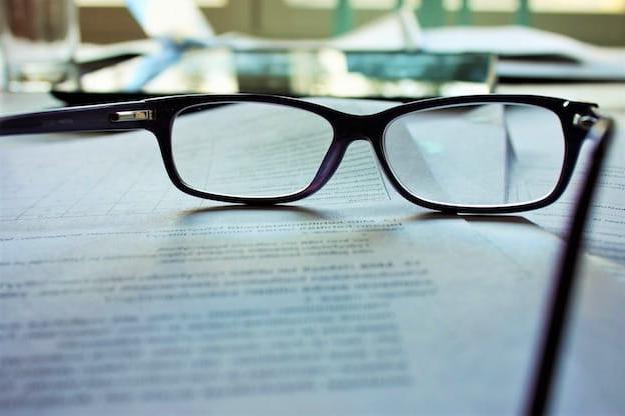
Você está se perguntando se existe uma maneira de tornar um PDF não editável sem usar uma senha? A resposta é "nì". Explico: a única forma de evitar qualquer tipo de modificação nos PDFs é definindo uma senha para o arquivo de seu interesse, procedendo conforme indiquei neste guia.
Porém, se você não deseja utilizar uma senha e deseja evitar apenas as alterações nos textos que possam estar presentes no documento, saiba que isso pode ser feito, desde que o PDF de referência tenha sido salvo na forma de um imagem e sem usar ferramentas para o reconhecimento óptico de caracteres (OCR). Neste caso, de fato, é possível adicionar apenas novos conteúdos ao documento sem modificar livremente o texto já presente. Para obter mais informações, leia meu guia sobre como escrever em um arquivo PDF.
Como tornar um PDF não editável

























